pdf怎样添加水印

虽然在文件中添加水印可以带来很多优势,但依旧有很多用户不清楚pdf怎样添加水印。想要给PDF文件添加水印,就需要在电脑中安装一款专业的PDF编辑工具,利用工具中的水印功能就可以添加所需要的文字内容了。接下来就详细讲解一下这个问题吧。
文章目录
怎么在PDF中添加水印
说到在文件中添加水印,相信很多人首先想到的就是WPS,毕竟WPS是我们比较常用的办公软件,支持的功能也非常多。但是想要在PDF中添加水印,就需要使用到专业的PDF编辑工具了。其中万兴PDF凭借着强大的功能在市场中脱颖而出,在PDF中添加水印的操作步骤也非常简单。
第一步:下载软件
想要使用万兴PDF,在PDF文件中添加水印,首先要做的就是前往万兴PDF的官方网站下载该软件。在官方网站中找到免费下载的入口,就可以根据自己的需求选择不同版本下载了,直接将软件下载并安装到电脑中,就能方便我们处理PDF文件的问题。
第二步:导入文件
万兴PDF下载成功后,双击运行该软件。在页面中找到“打开文件”的功能,点击后在新弹出的对话框中找到需要添加水印的PDF文件并打开,将其导入到万兴PDF软件中之后,才能进行下一步操作。

第三步:添加水印
在文件的页面中,找到上方的“编辑”按钮,这时就可以在下方工具栏中看到添加文本、添加图像、水印等小工具存在。点击“水印”后,在下拉框中选择“添加水印”后,系统会弹出水印的页面,这时就可以在页面的左侧设置水印的文本了。也可以在属性中调整水印的位置、旋转角度或大小等等。
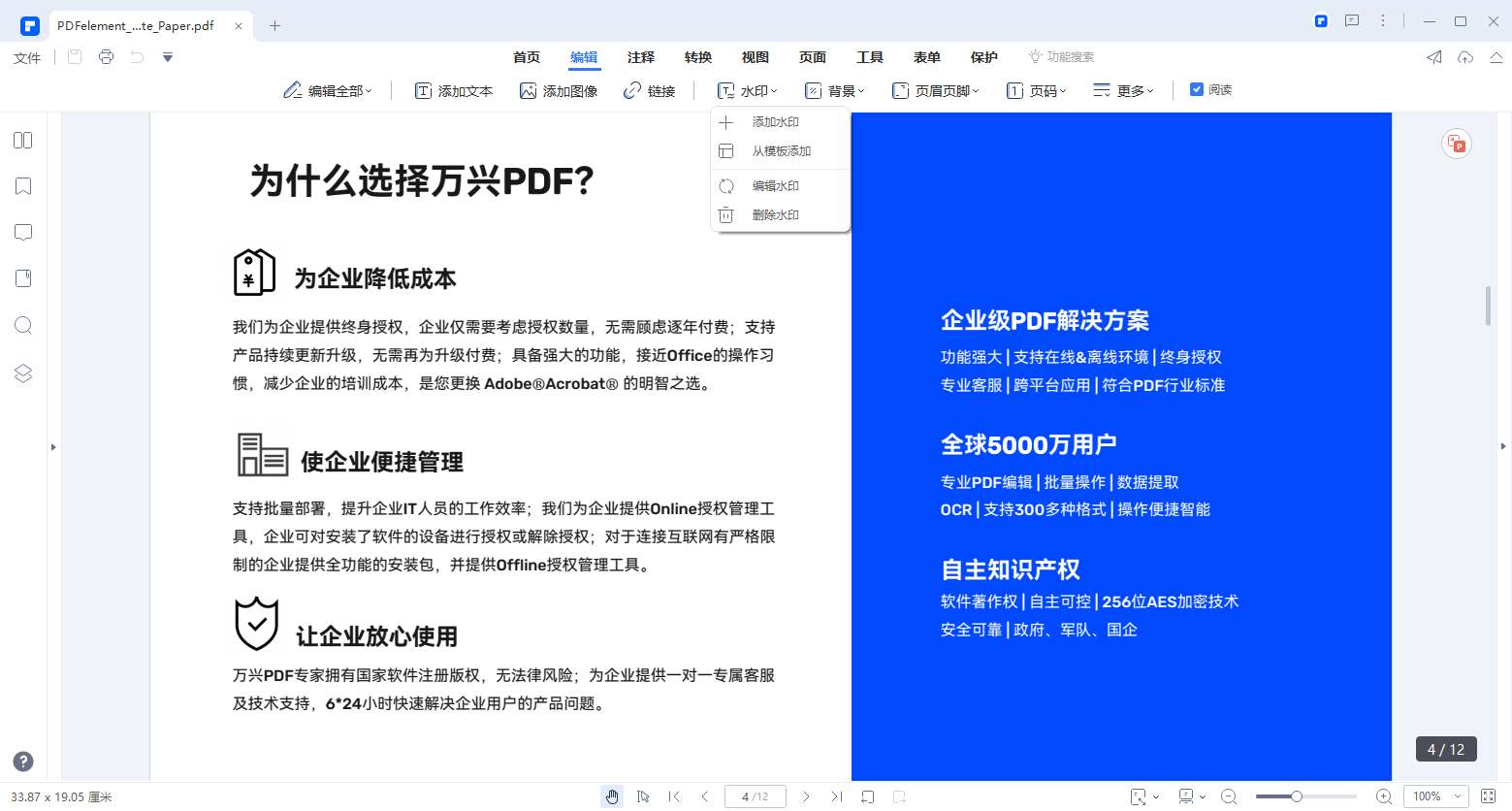
第四步:保存文件
当水印添加并设置完成之后,点击下方的“应用”按钮,就可以将添加水印后的PDF文件重新保存到电脑中了。
如何更新PDF文件中的水印
我们讲到如何添加水印文字,但有时候我们需要更新文件中的水印,这时如何操作呢?下面来了解下操作流程吧。
首先我们依旧在万兴PDF中打开文件,随后在页面中点击“编辑”后,在下拉菜单中找到“水印”的功能,并依次点击“编辑水印”之后,就可以在弹出的对话框中修改已经存在的水印了,也可以修改水印的属性,比如水印的位置、旋转角度或大小等等,调整到最佳状态后,就可以保存文件了。
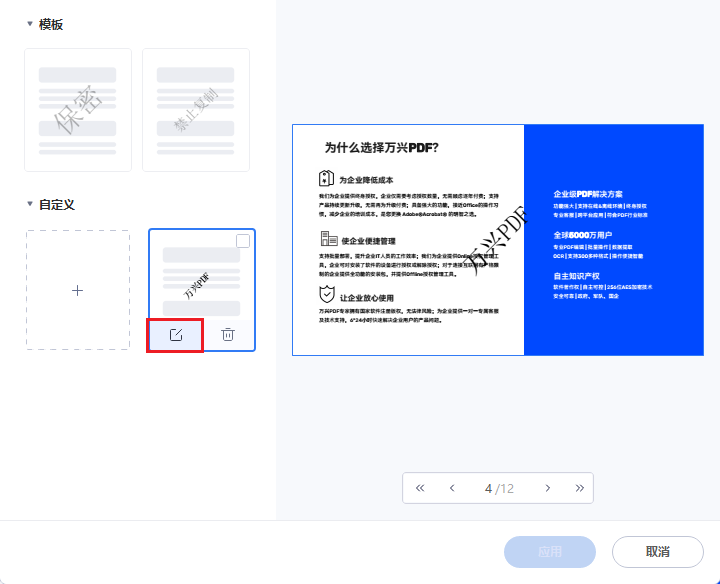
总之,为PDF添加水印是一项非常重要的工作,可以保护文件的版权和文件的完整性。通过万兴PDF我们就可以便捷的为PDF文件添加水印,也可以利用软件中的其他工具来处理PDF文件的问题,提高文件的阅读质量。

